(Letzte Änderung dieses Kapitels: 28.03.2019)
Wurde der Cloud Storage vFlow erfolgreich vom Administrator eingerichtet, kann dieser über das vPrinter Fenster im steadyPRINT Client ausgewählt und verwendet werden.
Drucken Sie einfach aus dem Programm, welches Sie verwenden möchten in den vPrinter.
Wählen Sie den Workflow aus.
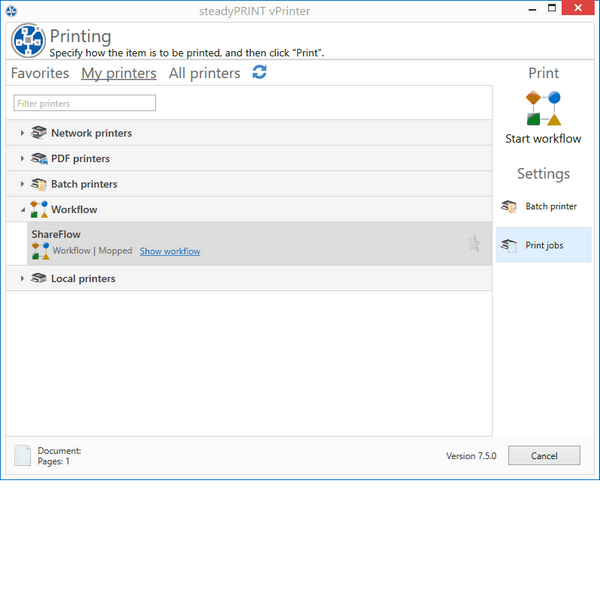
Abbildung 77: Ansicht Workflow in vPrinter Fenster
Falls Sie diesen Workflow zum ersten Mal verwenden oder der Workflow Änderungen aufweist, müssen Sie diesen betrachten und akzeptieren.
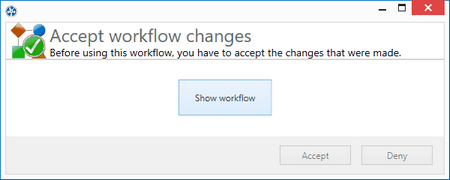
Abbildung 78: Anzeigen und akzeptieren des Workflow
Verwenden Sie ihren OneDrive oder ShareFile Benutzernamen und Passwort, um sich mit dem Cloud Anbieter zu verbinden.
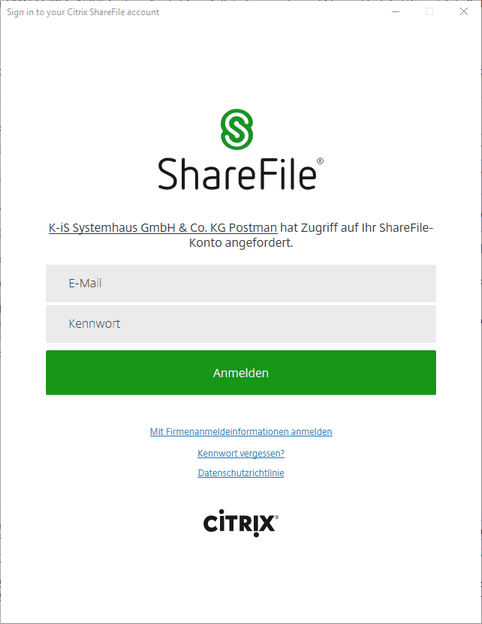
Abbildung 79: Anmeldung an Cloud Storage-Anbieter
Wählen Sie den gewünschten Ordner aus, um das Dokument an diesem Pfad abzulegen. Das Dokument wurde erfolgreich in der Cloud gespeichert.
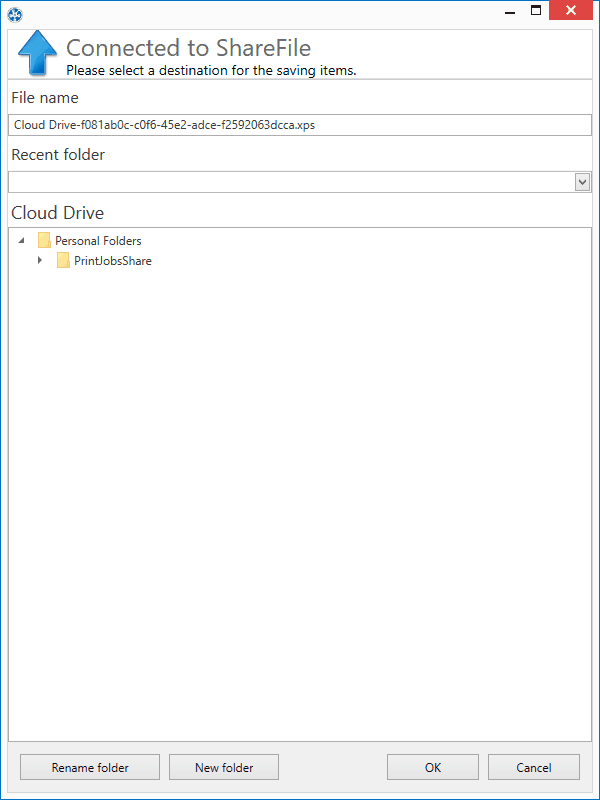
Abbildung 80: Auswahl des Dateinamen und Dateipfad